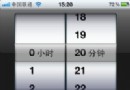Mac數據備份和恢復的方法及Time Machine的優點
對於MAC電腦數據備份與恢復,肯定大部分的用戶都知道一些MAC自帶工具和方法,不過在Leopard操作系統中,自帶了另一個數據備份和恢復的軟件——Time Machine(時間機器)。在MAC OS X已經自帶有數據備份和恢復的工具之後,為什麼又來一個同樣功能的軟件呢?現在就讓小編來給你分析一下他們之間的優缺點吧。

MAC蘋果電腦數據備份和數據恢復方法:
1、Finder
Finder 的工具欄裡具有復制功能。通過Finder把一個文件夾從硬盤挪到移動硬盤或共享宗卷的過程,誰說不是一種備份方法呢。但是,這種備份很大的局限性。首先,通過Finder配合鼠標把文件或文件夾復制到另一個磁盤或路徑下,一些重要信息或丟失或改變,這包括文件或文件夾的所有人信息,替身的所有人信息等等。第二,即使把一個能夠用於啟動的硬盤下的所有文件和文件夾用Finder挪到另一個磁盤,仍然不能得到一個能夠啟動的系統。第三,Finder本身沒有提供定時或自動復制等功能。第四,作為一個簡單的復制過程,沒有比較高級的機制來提高復制的速度。
2、磁盤工具
磁盤工具可用來制作映像,這個功能允許用戶把整個硬盤做成映像儲存到其他磁盤或共享宗卷中。映像不外乎是個dmg或sparseimage文件或者說是一個特殊的文件包,雖然在系統癱瘓時,可以用磁盤工具裡的恢復(Restore)功能把硬盤用映像重新復制,但是這個映像本身不能直接啟動。換句話說,你系統不能啟動,但你有個原系統的dmg映像,你可以用這個映像使系統恢復到制作映像時的狀態,但卻不能馬上讓系統啟動,因為恢復本身要花一、兩個小時或更長時間。
當然,利用磁盤工具的恢復功能,你可以進行整盤克隆,把一個硬盤裡的東西,完整地復制到另一個硬盤中去。當系統出現故障時,你換上克隆的硬盤或通過火線(Firewire)連接那個克隆硬盤,就可以用該克隆啟動,你就可以馬上使用機器。
但是,Mac OS X下的各個版本的磁盤工具功能不盡相同。用於PPC構架的磁盤工具不能對目前正在運行的系統盤制作映像或直接作整盤克隆。你需要使用其他啟動硬盤或光盤來啟動,然後再對原先的啟動盤進行備份,而這個備份結果往往需要儲存到第三個磁盤上。假設你用系統安裝DVD來啟動,對機器的內置硬盤進行備份,其備份儲存到某個移動硬盤上,DVD、內置和移動硬盤加在一起就是三個盤。用於Intel構架的磁盤工具則必須使用正在運行當中的系統來做整盤克隆。如果用系統安裝 DVD啟動後,DVD內部的磁盤工具不允許你選擇目標或源宗卷。但是即使用正在運行的系統中的磁盤工具對自身進行整盤克隆,其結果雖然也是個能夠啟動的盤,但是你會發現備份系統中的隱含文件和文件夾居然都變為可見,這說明Intel構架的磁盤工具在復制中還是有遺漏。另外磁盤工具本身也沒有提供任何的定時進行自動備份的機制。
- 上一頁:Mac如何開啟Acdsee類似功能
- 下一頁:Mac如何修改QQ消息鈴聲
- Mac Android Studio快捷鍵整頓
- Mac下獲得AppStore裝置包文件途徑
- React Native搭建iOS開辟情況
- iOS法式開辟之應用PlaceholderImageView完成優雅的圖片加載後果
- Android中getActivity()為null的處理方法
- iOS App開辟中的UIStackView堆疊視圖應用教程
- IOS代碼筆記UIView的placeholder的後果
- iOS的CoreAnimation開辟框架中的Layer層動畫制造解析
- iOS中的表單按鈕選項UIActionSheet經常使用辦法整頓
- IOS CoreAnimation中layer動畫閃耀的處理辦法
- Objective-C的緩存框架EGOCache在iOS App開辟中的應用
- iOS中UIImagePickerController圖片拔取器的用法小結
- iOS中UIActivityIndicatorView的用法及齒輪期待動畫實例
- iOS運用開辟中對UIImage停止截取和縮放的辦法詳解
- iOS運用開辟中使UITextField完成placeholder屬性的辦法